fengniao.com. All rights reserved . 北京蜂鸟映像电子商务有限公司(蜂鸟网 FENGNIAO.COM)版权所有
京ICP证 150110号 京ICP备 15000193号-2
违法和未成年人不良信息举报电话: 13001052615
举报邮箱: fengniao@fengniao.com
5、如果皮肤还是不够细腻,我们可以重复步骤:从基底凸现到阴影/高光,接下来也是关键的一步,那就是用颜色减淡和颜色加深工具把皮肤的高光部分和暗部表现出来,效果如图五。
6、用钢笔工具把嘴唇选取出来,按Ctrl + Alt + D羽化2个像素。复制一层,按Ctrl + Shift + U去色,把图层混合模式改为“滤色”,对这一层执行:图像 > 调整 > 阈值,数值自己把握。高斯模糊0.2个像素,不透明度改为:60-80%,效果如图下图六。在这里嘴唇修复完毕。
7、用钢笔工具把黑眼球选取出来,羽化2个像素。用曲线提亮,如图七,然后用同样的方法制作出眼睛的高光,让眼睛看上去更加的透明。
然后用图章工具减少一些白眼球上面的红色血丝,最后液化一下不完美的地方,把睫毛,眉毛,手臂等地方进行修复,完成最终效果。
键盘也能翻页,试试“← →”键
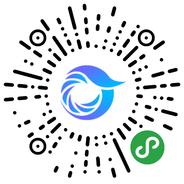
打开微信,点击底部的“发现”,使用
“扫一扫”即可将网页分享至朋友圈。